Att köra Windows-program på Linux är möjligt,men inte lätt. De flesta Windows-appar spelar inte bra med Linux, och utvecklarna bryr sig inte tillräckligt om Linux för att stödja Wine-verktyget som får dem att fungera korrekt.
Ett projekt med namnet “Winepak” försöker lösa detta problem genom att förpacka populära Microsoft Windows-applikationer i ett enkelt att installera format för Linux-plattformen.
Obs: Winepak utvecklas aktivt. Vissa av programmen på den här listan kan vara instabila och fungerar inte alls. Använd dem på egen risk!
Vad är en Winepak?
En Winepak är ett universellt Linux-paketinnehåller allt som behövs för att köra ett Windows-program. Dessa paket har Wine (ett kompatibilitetslager som översätter Windows-kod för att köras på andra operativsystem), såväl som Windows-programmet själv, och allt som applikationen behöver för att den ska kunna köras.
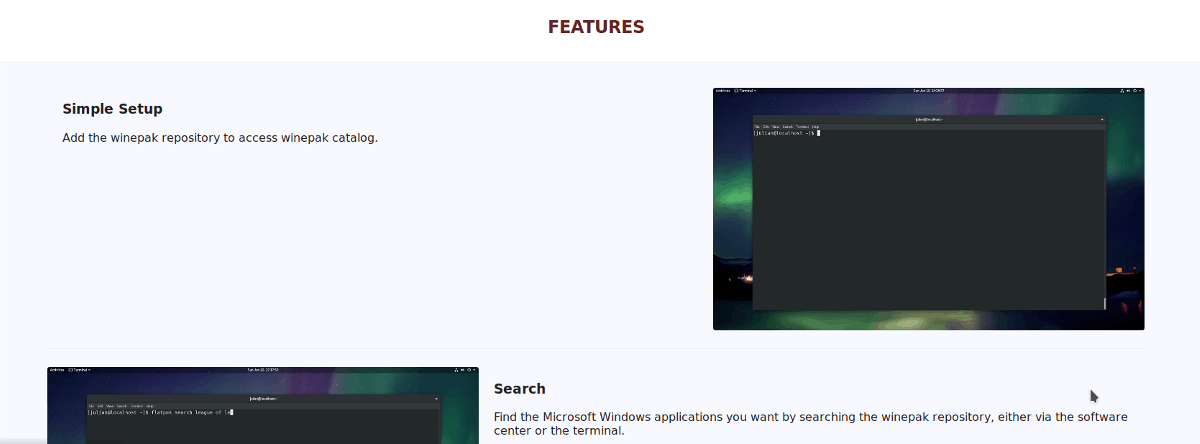
Anledningen till att utvecklare väljer Flatpak snarare ändistributionsspecifika paket är enkelt: alla Linux-användare på alla Linux-operativsystem kan installera och använda Flatpak. Dessutom kör Flatpak-paket program i en sandlåda, isolerad från systemet. Att vara isolerad gör Flatpak att ställa in de perfekta förhållandena för att Windows-programvara ska fungera på Linux 99% av tiden.
Installera Flatpak
Om du vill använda en Winepak på Linux,det finns en utmärkt chans att du redan har installerat Flatpak runtime-system på ditt Linux-operativsystem. Men inte alla Linux-användare vet vad Flatpak-tekniken är, hur man använder den eller hur man installerar den.
Tack och lov finns det inget behov att gissa och förväxla dig med komplicerade manualer på den officiella Flatpak-webbplatsen. Istället, titta på vår guide för hur du ställer in Flatpak på Linux.
Integrera Flatpak i din webbläsare
När du har installerat Flatpak runtime ocharbeta, gör dig själv en tjänst och öppna en terminal och installera följande paket på ditt Linux OS. Dessa paket kommer att integrera Flatpak-paket i din Linux-programvaruhandel (Gnome Software och KDE Discover).
Ubuntu
Ubuntu är en av de största distributionerna som gårtill för Snap over Flatpak, så ingen Gnome-programvara eller KDE Discover-integrationspaket är som standard konfigurerade. Som ett resultat måste du installera dem efter det faktum med Apt.
sudo apt install plasma-discover-flatpak-backend
eller
sudo apt install gnome-software-plugin-flatpak
Debian
Debian Linux har inte ett KDE Discover-pluginpaket för Flatpak i deras programvarukällor. Anledningen till att plugin-programmet saknas kan bero på Debians långsamma uppdateringstempo. Men användare har tillgång till Gnome-programvaruplugin, och den kan installeras med Apt-get-pakethanteraren.
sudo apt-get install gnome-software-plugin-flatpak
Arch Linux
Arch Linux verkar inte ha Gnome-programvaran och KDE Discover-integrationspaket i sina primära programvarukällor, eller AUR. Se Arch wiki-sidan på Flatpak för instruktioner.
Fedora
Fedora kommer som standard med Gnome Software integration. Men om du använder KDE och inte Gnome, måste du installera Discover-integrationspaketet med DNF.
sudo dnf install plasma-discover-flatpak
OpenSUSE
Liksom Arch Linux verkar det inte som om SUSE har detpaket som användaren kan installera för att få dessa plugins att fungera. Du kanske behöver konsultera med OpenSUSE Flatpak-sidan på wiki eller installera program via kommandoraden.
Ställ in Winepak-arkivet
Winepak-paket finns inte på Flathub, det största lagret för Flatpak-applikationer. Istället har utvecklarna av projektet ett separat arkiv som måste vara aktiverat för att använda programvaran.
Att installera Winepak-lagret fungerar som alla andra Flatpak-programvarukällor. För att lägga till den öppnar du en terminal och använder fjärr-add kommando.
Varning: ANVÄND INTE SUDO! Flatpak frågar efter ett lösenord. Använda sudo eller su kommandon kan ställa in Winepak för root-användaren och inte ditt användarkonto.
flatpak remote-add --if-not-exists winepak https://dl.winepak.org/repo/winepak.flatpakrepo
Stödda vinpaker
Winepak är ett nytt projekt, så det finns inte en hel del programvara att välja mellan. Här är en lista över alla olika Winepaks som användare kan installera via Gnome Software, KDE Discover eller en terminal.
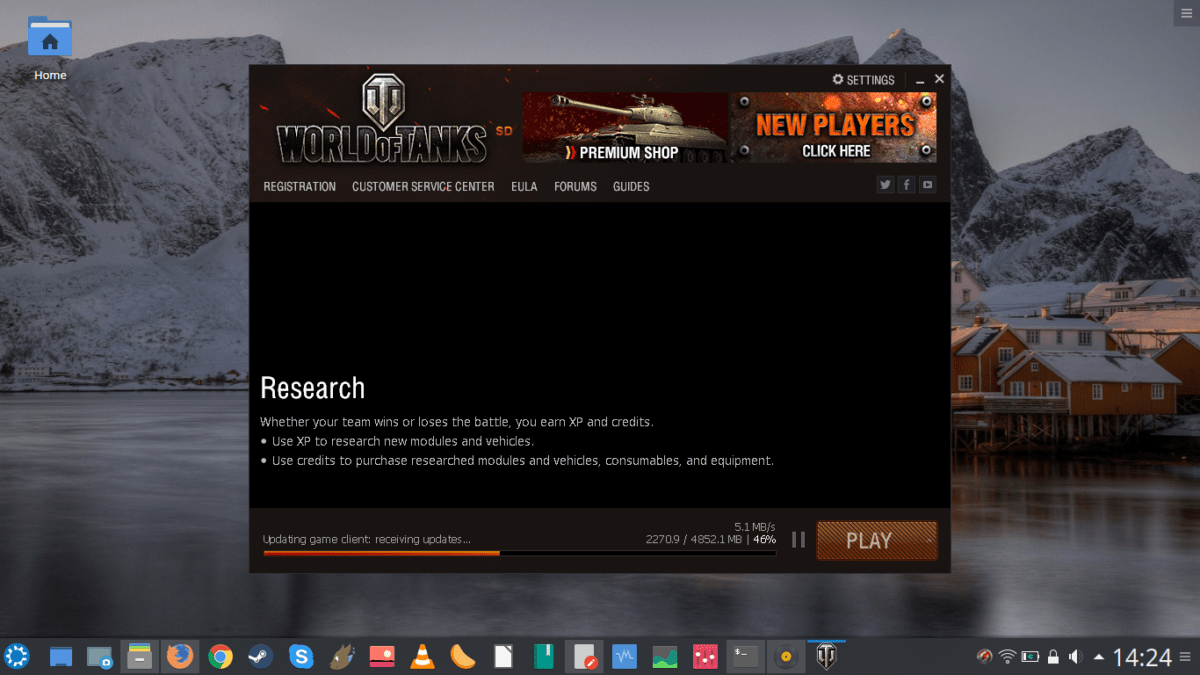
Notera: några av vinpakorna på listan nedan visas inte i sökresultaten. Anledningen till att de inte visas är att många av dessa paket är under hård utveckling. Besök Winepak GitHub för mer information.
- Utflyktens väg
- World of Warcraft
- World of Tanks
- StarCraft 2
- League of Legends
- Overwatch
- CEMU
- Fortnite (pågående arbete)
- anteckningsblock ++
- Internet Explorer 8 (pågående arbete)
Installera en Winepak
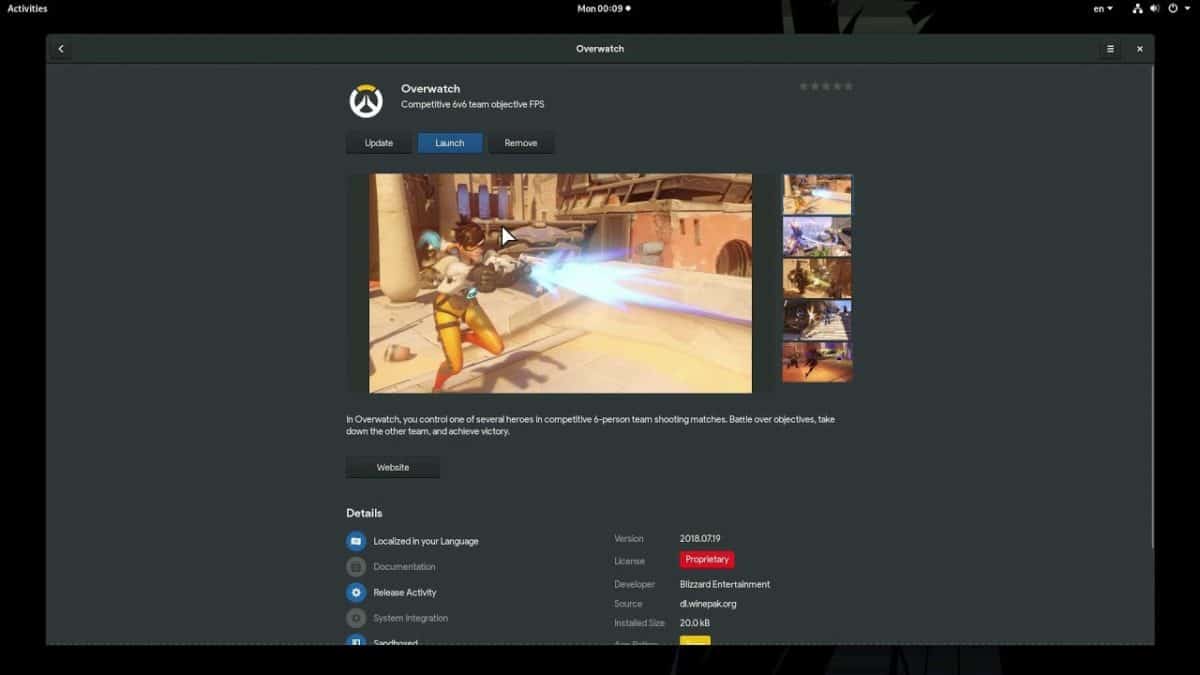
Nu när Winepak fungerar kan du göra detinstallera ett program. Öppna Gnome-programvara eller KDE Upptäck och sök efter ett av objekten i listan ovan. Klicka sedan på "Installera" och ange ditt lösenord för att få det installerat på Linux. Alternativt kan du öppna en terminal och göra:
flatpak search NameOfWinepak flatpak install winepak NameOfWinepak -y</ P>












kommentarer